Πώς να διορθώσετε το πρόβλημα της μνήμης στα Windows 10
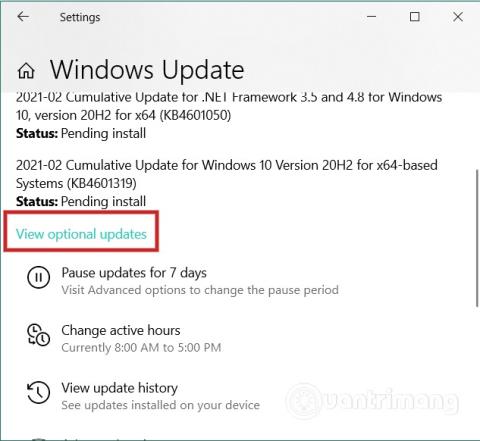
Σε αυτό το άρθρο, το Quantrimang θα σας καθοδηγήσει πώς να διορθώσετε το πρόβλημα μνήμης στα Windows 10.
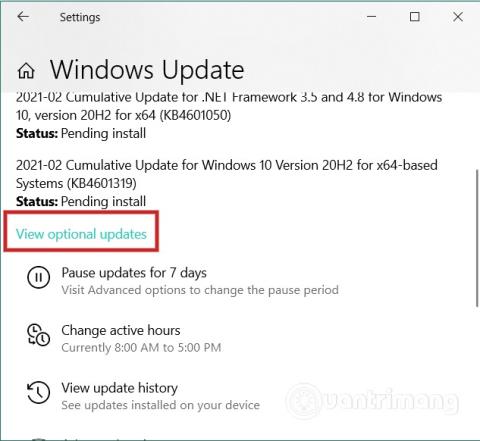
Ενώ χρησιμοποιείτε υπολογιστή με Windows 10 , ενδέχεται να λάβετε το μήνυμα λάθους "Ο υπολογιστής σας έχει πρόβλημα μνήμης" . Αν και δεν είναι συνηθισμένο, αυτό το σφάλμα μπορεί να εμφανιστεί σε οποιονδήποτε υπολογιστή με Windows 10. Σε αυτό το άρθρο το Quantrimang θα σας καθοδηγήσει πώς να διορθώσετε το παραπάνω σφάλμα.
Δείτε πώς μπορείτε να διορθώσετε το σφάλμα "πρόβλημα μνήμης" που μπορείτε να δοκιμάσετε:
1. Ελέγξτε για ενημερώσεις προγραμμάτων οδήγησης στις Προαιρετικές ενημερώσεις
Ορισμένες φορές, τα προγράμματα οδήγησης μπορεί να προκαλέσουν σφάλματα για υπολογιστές με Windows 10. Εάν το πρόβλημα εμφανιστεί μετά την εγκατάσταση ενός νέου προγράμματος οδήγησης, θα πρέπει να ελέγξετε εάν υπάρχουν ενημερώσεις προγραμμάτων οδήγησης που περιμένουν να εγκατασταθούν. Αυτό είναι καλό γιατί όταν ανακαλυφθεί ένα πρόβλημα, οι κατασκευαστές θα κυκλοφορήσουν σύντομα μια ενημέρωση για να διορθώσουν το σφάλμα.
Πατήστε το συνδυασμό πλήκτρων Windows + I για να ανοίξετε τις Ρυθμίσεις και, στη συνέχεια, μεταβείτε στο Ενημέρωση και ασφάλεια > Windows Update > Προβολή προαιρετικών ενημερώσεων .
Εδώ, επιλέγετε την ενημέρωση που θέλετε να εγκαταστήσετε και κάνετε κλικ στο κουμπί Λήψη και εγκατάσταση .
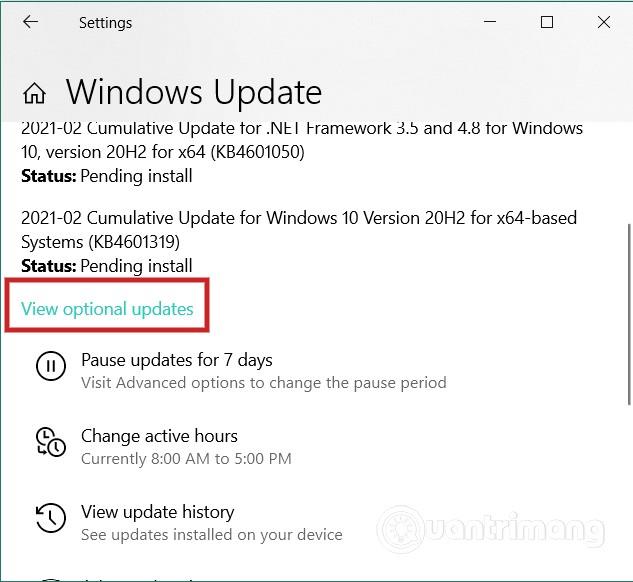
2. Εκτελέστε το πρόγραμμα ελέγχου προγράμματος οδήγησης
Στα Windows 10, υπάρχει ένας έλεγχος προγραμμάτων οδήγησης που ονομάζεται Driver Verifier Manager. Αυτό το εργαλείο σάς βοηθά να εντοπίσετε ελαττωματικά προγράμματα οδήγησης. Για να ανοίξετε το Driver Verifier Manager, πατήστε το κουμπί Έναρξη και, στη συνέχεια, πληκτρολογήστε verfier και πατήστε Enter. Όταν ανοίξει το εργαλείο, κάντε κλικ στο Επόμενο δύο φορές για να ξεκινήσει η σάρωση.
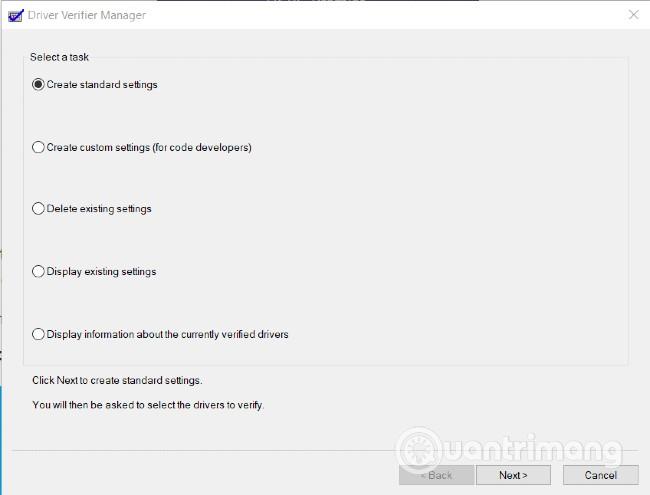
3. Ελέγξτε ξανά το stick RAM
Όταν αντιμετωπίζετε ένα σφάλμα "πρόβλημα μνήμης", πρέπει να ελέγξετε τις γραμμές RAM στον υπολογιστή σας. Εάν γνωρίζετε λίγη τεχνική, μπορείτε να αφαιρέσετε τη μνήμη RAM και να την καθαρίσετε από τη σκόνη και τη βρωμιά και, στη συνέχεια, τοποθετήστε την ξανά για να δείτε εάν το πρόβλημα έχει επιλυθεί ή όχι.
4. Εκτελέστε το Εργαλείο διάγνωσης μνήμης σε λειτουργία Καθαρής εκκίνησης ή Ασφαλή λειτουργία
Η καθαρή εκκίνηση ή η ασφαλής λειτουργία είναι η αρχική λειτουργία λειτουργίας των Windows που δεν περιλαμβάνει λογισμικό τρίτων ή άλλες εφαρμογές και προγράμματα. Επομένως, η εκτέλεση του Εργαλείου διάγνωσης μνήμης σε αυτές τις δύο λειτουργίες μπορεί να σας βοηθήσει να βρείτε και να διορθώσετε σφάλματα "προβλήματος μνήμης".
5. Ζητήστε υποστήριξη από τον κατασκευαστή ή τον επισκευαστή
Αυτή είναι η τελευταία λύση εάν όλες οι προσπάθειές σας αποτύχουν. Εάν ο υπολογιστής σας εξακολουθεί να είναι υπό εγγύηση, ζητήστε από την εταιρεία υποστήριξη για την επίλυση του προβλήματος. Σε περίπτωση που ο υπολογιστής σας είναι εκτός εγγύησης, θα πρέπει να απευθυνθείτε σε έναν επισκευαστή υπολογιστών για να ζητήσετε υποστήριξη.
Σας ευχόμαστε επιτυχία και σας προσκαλούμε να ανατρέξετε σε πολλές άλλες εξαιρετικές συμβουλές για το Quantrimang:
Η λειτουργία Kiosk στα Windows 10 είναι μια λειτουργία για χρήση μόνο 1 εφαρμογής ή πρόσβαση σε μόνο 1 ιστότοπο με επισκέπτες επισκέπτες.
Αυτός ο οδηγός θα σας δείξει πώς να αλλάξετε ή να επαναφέρετε την προεπιλεγμένη θέση του φακέλου Camera Roll στα Windows 10.
Η επεξεργασία του αρχείου hosts μπορεί να προκαλέσει αδυναμία πρόσβασης στο Διαδίκτυο εάν το αρχείο δεν τροποποιηθεί σωστά. Το παρακάτω άρθρο θα σας καθοδηγήσει να επεξεργαστείτε το αρχείο hosts στα Windows 10.
Η μείωση του μεγέθους και της χωρητικότητας των φωτογραφιών θα σας διευκολύνει να τις κοινοποιείτε ή να τις στέλνετε σε οποιονδήποτε. Συγκεκριμένα, στα Windows 10 μπορείτε να αλλάξετε το μέγεθος των φωτογραφιών ομαδικά με μερικά απλά βήματα.
Εάν δεν χρειάζεται να εμφανίσετε αντικείμενα και μέρη που επισκεφτήκατε πρόσφατα για λόγους ασφαλείας ή απορρήτου, μπορείτε εύκολα να το απενεργοποιήσετε.
Η Microsoft μόλις κυκλοφόρησε το Windows 10 Anniversary Update με πολλές βελτιώσεις και νέες δυνατότητες. Σε αυτή τη νέα ενημέρωση θα δείτε πολλές αλλαγές. Από την υποστήριξη γραφίδας Windows Ink έως την υποστήριξη επέκτασης προγράμματος περιήγησης Microsoft Edge, το μενού Έναρξη και η Cortana έχουν επίσης βελτιωθεί σημαντικά.
Ένα μέρος για τον έλεγχο πολλών λειτουργιών απευθείας στο δίσκο συστήματος.
Στα Windows 10, μπορείτε να κατεβάσετε και να εγκαταστήσετε πρότυπα πολιτικής ομάδας για να διαχειριστείτε τις ρυθμίσεις του Microsoft Edge και αυτός ο οδηγός θα σας δείξει τη διαδικασία.
Η Dark Mode είναι μια διεπαφή σκούρου φόντου στα Windows 10, που βοηθά τον υπολογιστή να εξοικονομήσει ενέργεια από την μπαταρία και να μειώσει τον αντίκτυπο στα μάτια του χρήστη.
Η γραμμή εργασιών έχει περιορισμένο χώρο και αν εργάζεστε τακτικά με πολλές εφαρμογές, μπορεί γρήγορα να εξαντληθεί ο χώρος για να καρφιτσώσετε περισσότερες από τις αγαπημένες σας εφαρμογές.









